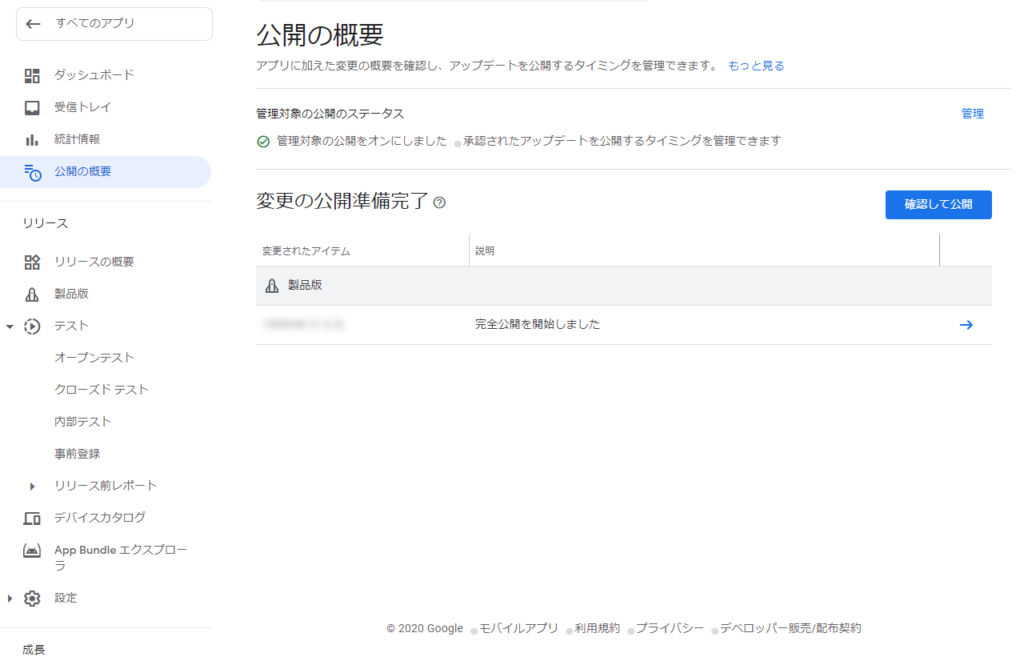概要
2020年11月1日より古い Google Play Console サイトが廃止されて、新しいGoogle Play Consoleサイトへと移行されます。古いサイトと手順はあまり変わりませんが念のためまとめておきます。また、Googleの審査とストアの公開タイミングを手動で実行したい場合の設定方法もまとめておきます。お役立てください。
Googleより新サイト移行の説明
ここ数年間で、私たちのコミュニティは 100 万人をゆうに超えるデベロッパーの集団へと成長し、個人から企業までたくさんの方々にご利用いただけるようになりました。皆さんの成長とともに、Google Play Console も成長しています。
しかし、変化するニーズに追いつくために新機能を追加するにつれて、Google Play Console はどんどん複雑になり、少し操作しにくくなっているかもしれません。そこで、これからもずっと皆さんに Google Play でビジネスを拡大し続けていただけるよう、1 から Google Play Console を再設計しました。
https://developers-jp.googleblog.com/2020/06/introducing-the-new-google-play-console-beta.html
アプリ自動リリース手順
【メニュー】 > 【リリース】 > 【製品版】をクリックし【リリースダッシュボード】へ画面遷移します。画面内右上の【新しいリリースを作成】をクリックします。以下の赤枠で囲われてるボタンですね。
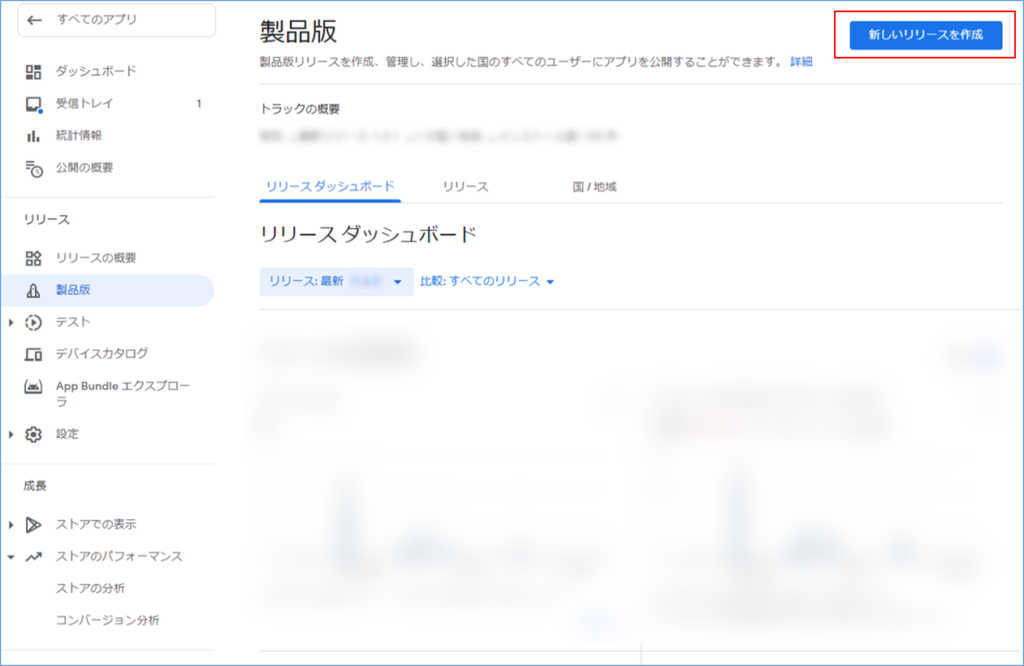
【新しいリリースを作成】ボタンをクリックすると【製品版リリースの作成】画面に遷移します。この画面では【APKのアップロード】と【リリース名】や【リリースノート】等、リリースに関する情報を記入していきます。
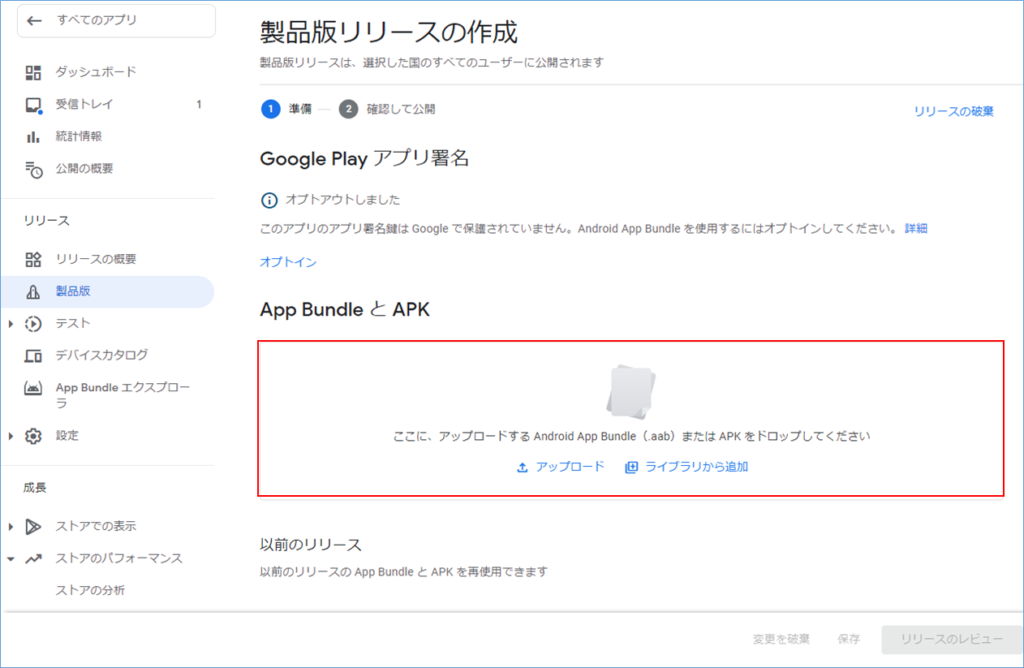
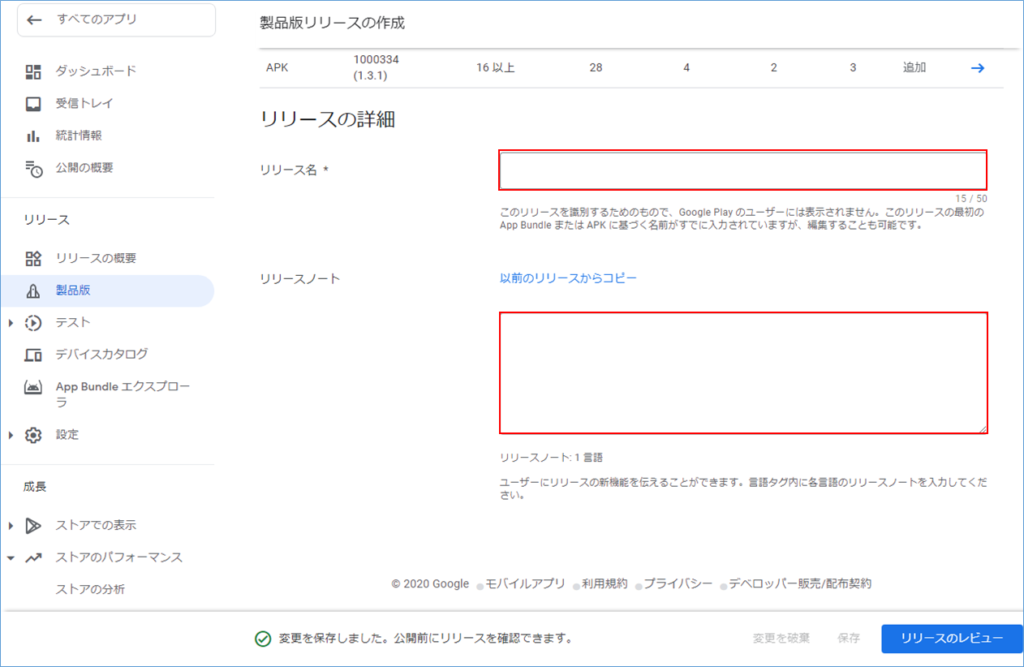
リリース情報を全て記入したのちに【リリースのレビュー】ボタンを押下します。先ほどの画面でアップロードしたAPKに関する警告、情報に問題があれば再アップロードを促されます。問題が無ければ【製品版としての公開を開始】ボタンをクリックしましょう。【製品版として公開しますか?】の確認ダイアログが出ますけど気にせず公開で公開完了です。以上でGoogleの審査が始まり、審査が通り次第、自動でGoogle Play Storeへの公開が始まっていきます。
※警告にはGooglePlayStoreの仕様変更に伴うアプリ改変の必要有無等の警告が出るので今後のために確認しましょう。

アプリ手動リリー手順
審査とストア公開を分けて実施したい場合もあると思いますので、審査とストア公開を分ける場合の方法を説明していきます。基本的にリリースに関する手順は自動リリースの時と同じなのですが、審査と公開を手動で分けたい場合はリリース手順の前にGoogle Play Console内で【公開の概要】の設定が必要となります。
メニュー > 公開の概要 をクリックします。デフォルトだとここの【管理対象の公開のステータス】がオフになっています。この設定をオンにしていきましょう。【管理対象の公開をオンにしました】のラジオボタンを押下し、【保存】ボタンをクリックします。
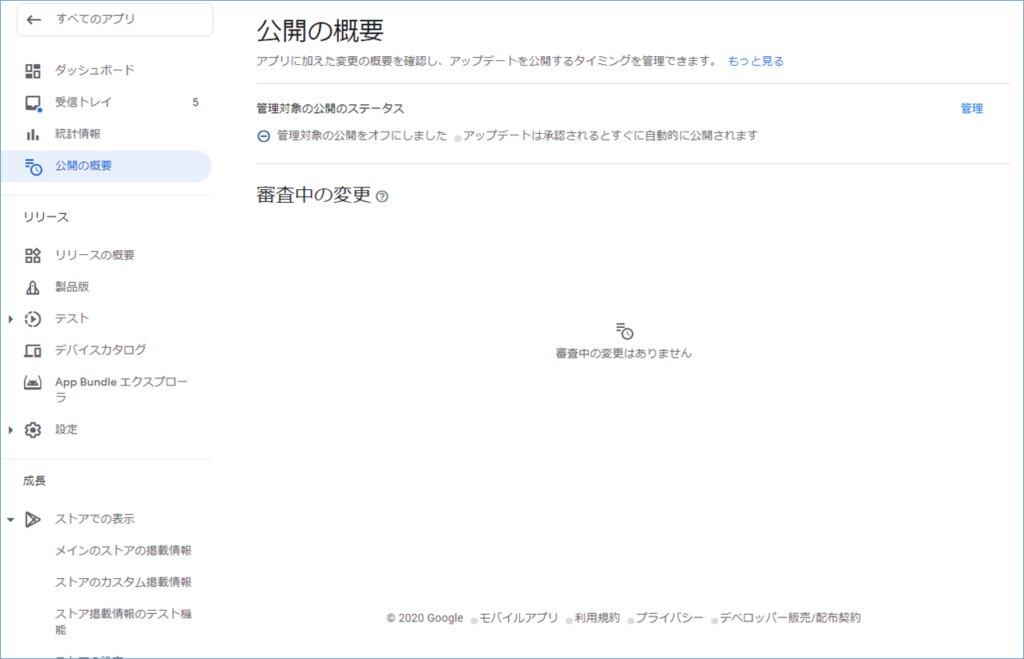
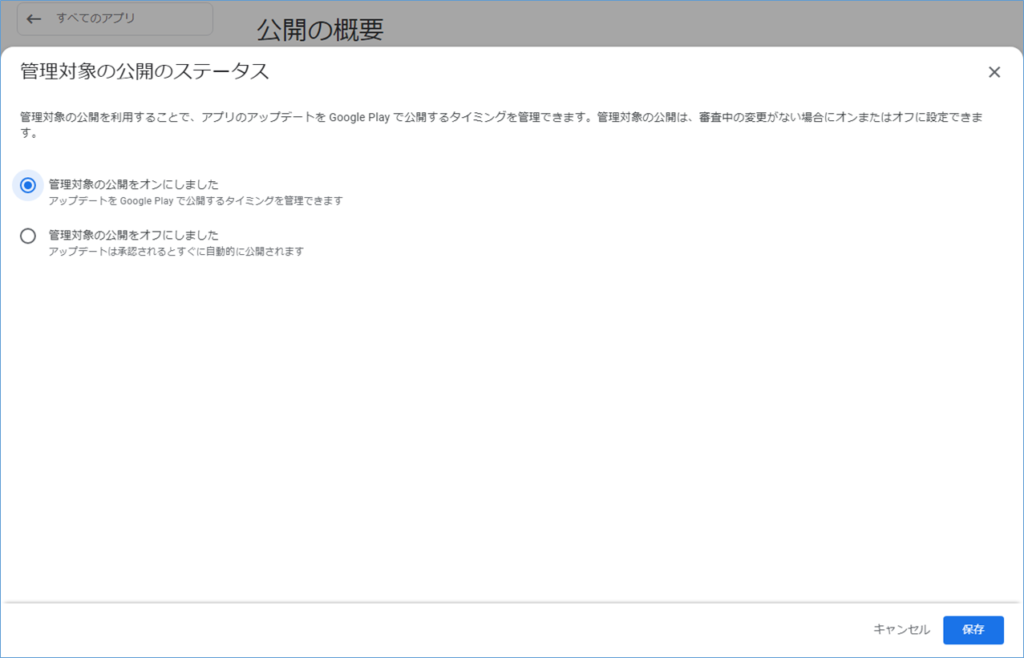
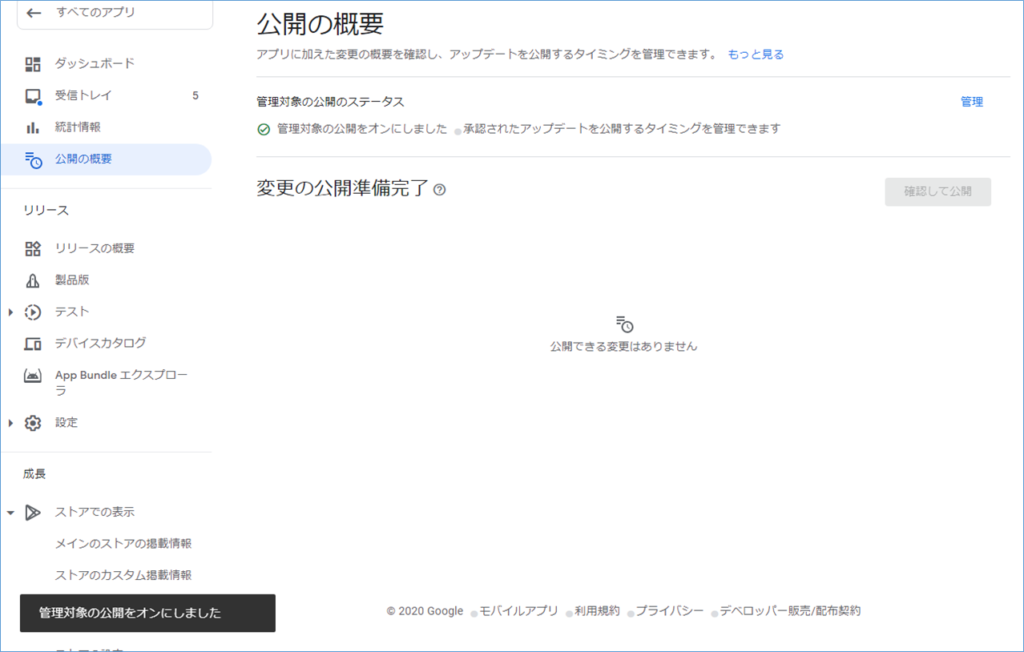
以上で設定完了です。この設定をした後に先ほど記載したリリース手順を行うと、製品版の公開時にGoogleの審査のみ実施されます。審査が完了すると【公開の概要】機能で公開するまでストアには公開されません。
※名称的に【製品版の公開】ボタンを押すのが、即公開しそうで少し怖いですが、意を決して押しましょう。
審査が通ると【公開の概要】が以下のようになります。この画面で右上の【確認して公開】ボタンをクリックするとGoogle Play ストアへの公開が始まります。